تجربه بخش چند نفره بازی ها و آنلاین بازی کردن جذابیت های خاص خودش را دارد، به خصوص با دوستان صمیمی و نزدیکی که پلتفرم مشترکی با شما برای بازی کردن داشته باشند.
اما راستش را بخواهید دنیای آنلاین بازی ها دست کمی از یک شبکه اجتماعی ندارد، بنابراین لذت واقعی برای شما زمانی رقم می خورد که بتوانید با دیگر افراد ارتباط برقرار کرده و با یکدیگر تعامل داشته باشید.
اگر کنسول نسل هشتمی سونی یعنی پلی استیشن 4 انتخاب شما برای ورود به دنیای آنلاین بازی های ویدیویی است، پس در ادامه مطلب با ما همراه باشید تا با ساز و کار اجتماعی شبکه پلی استیشن آشنا شوید.
اضافه کردن دیگران به لیست دوستان
درست مثل هر شبکه اجتماعی دیگر، اولین مرحله، پیدا کردن دوستان جدید و یا کسانی است که از پیش می شناسید. برای این کار تنها کافی است در همان منوی اصلی پلی استیشن به بخش Friends که درست در کنار بخش اعلان ها (Notifications) قرار دارد، بروید. در این قسمت می توانید لیست تمامی دوستان خود را ببینید، کسانی که آنلاین باشند در صدر لیست قرار می گیرند و حتی می توانید ببینید که آن ها در حال حاضر مشغول بازی کردن چه عنوانی هستند.
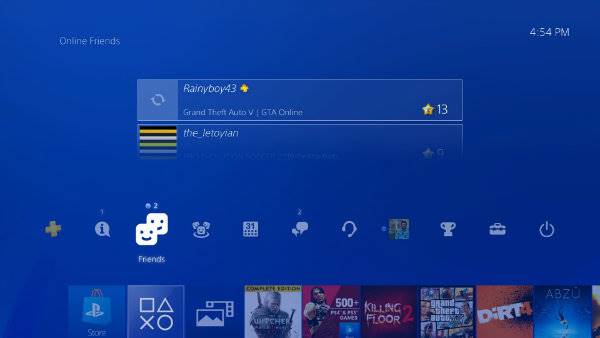
قسمت دوستان در منوی اصلی پلی استیشن 4
اما برای پیدا کردن دیگران و اضافه کردن آن ها به لیست دوستان، به تب Search بروید و گیمرتگ آن ها را در این قسمت جستجو کنید. گیمرتگ در دنیای پلی استیشن همان حکم نام کاربری اختصاص هر فرد را دارد، بنابراین برای اضافه کردن دوستان جدید باید گیمرتگ آن ها را بدانید. با جستجوی گیمرتگ، لیستی از افرادی که همین نام کاربری یا گیمرتگ مشابهی دارند، برای شما آورده می شود.
در کنار هر فرد شکلک اموجی مانندی به همراه علامت + وجود دارد که با زدن آن، درخواستی به طرف مقابل ارسال می شود که در صورت قبول کردن، فرد مورد نظر به لیست دوستان شما اضافه می شود. همچنین با زدن دکمه X روی هر گیمرتگ می توانید پروفایل و اطلاعات شخص مورد نظر را مشاهده کنید و از همان قسمت با فشردن Send Friend Request تمایل خود به دوستی را به اطلاع آن ها برسانید.
در تب آخر این بخش، قسمتی نیز وجود دارد که درخواست های دوستی ارسال شده به شما در آن جا قرار می گیرند که می توانید آن ها قبول و یا رد کنید.
در تصاویر زیر بهتر می توانید فرآیند ارسال درخواست دوستی به دو شکل نام برده را ببینید. برای این کار گیمرتگ Digiato را جستجو کردیم.
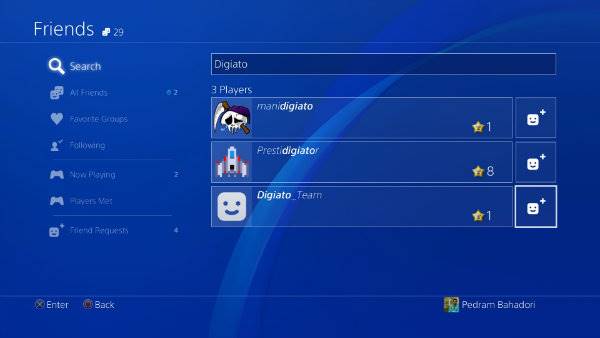
با جستجو نام کاربری فرد مورد نظر می توانید به او درخواست دوستی بفرستید
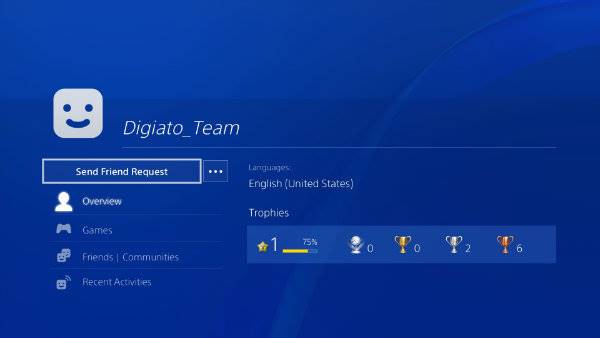
با رفتن به داخل هر پروفایلی، می توانید برای فرد مورد نظر درخواست دوستی بفرستید
چگونه در لیست دوستان آنلاین دیده نشویم؟
حفظ حریم شخصی برای همه ما اهمیت دارد. با وارد شدن به شبکه های اجتماعی مختلف، بدون شک موقعیت هایی پیش می آید که نمی خواهید توسط دیگران دیده شوید و یا آن ها از وضعیت شما اطلاع پیدا کنند، سونی نیز اهمیت چنین شرایطی و خواسته کاربران را از یاد نبرده است.
اگر می خواهید کنترل دقیقی روی حریم شخصی خود و دسترسی های دیگران داشته باشید، در منوی اصلی پلی استیشن پروفایل خود را پیدا کرده و وارد آن شوید. در این قسمت می توانید وضعیت آنلاین خود را تغییر داده و با گذاشتن رو حالت Appear Offline مانع از آن شوید که دوستانتان متوجه آنلاین بودن شما بشوند.
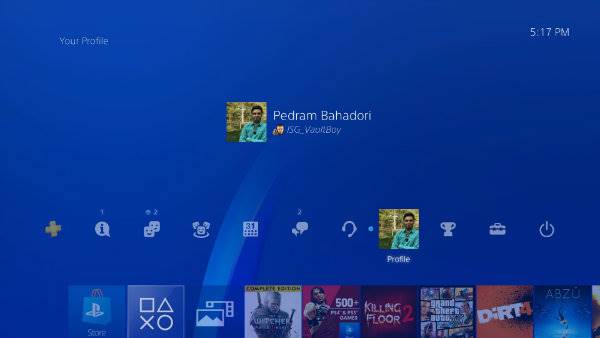
با رفتن به داخل پروفایل خود می توانید تنظیمات حریم شخصی را تغییر دهید
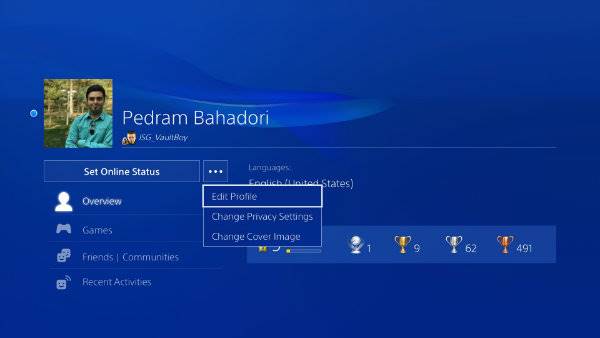
برای تغییر تنظیمات وارد بخش Change Privacy Settings بشوید
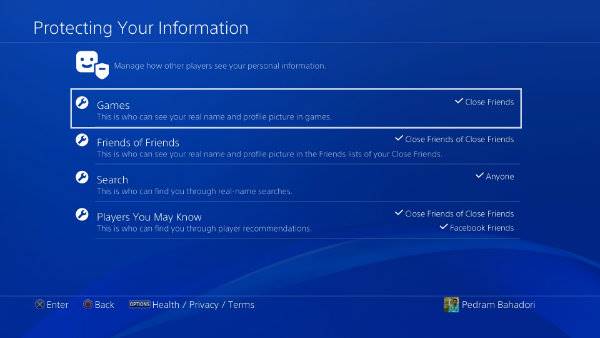
بخشی از دسترسی هایی که می توانید برای دیگران تغییر دهید
برای شخصی سازی تنظیمات بیشتر مانند تصویر زیر روی علامت سه نقطه کنار Set Online Status بزنید و سپس گزینه Change Privacy Settings را انتخاب کنید. در این بخش می توانید حد و حدود دسترسی دوستانتان به بخش های مختلفی چون بازی های شما، تروفی هایی که جمع کرده اید و اطلاعات دیگر را تنظیم و شخصی سازی کنید. برای مثال می توان تنظیمات را به شکلی قرار داد که تنها دوستان مشخصی بتوانند لیست بازی های شما را مشاهده کننند.
اما اگر تنها می خواهید وضعیت آنلاین خود را تغییر داده و از دید دیگران پنهان بمانید، راه حل ساده دیگری نیز وجود دارد. برای این کار فقط کافی است دکمه پلی استیشن روی کنترلر را نگه داشته و در تب Online Status، حالت انتخابی را روی Appear Offline قرار دهید.
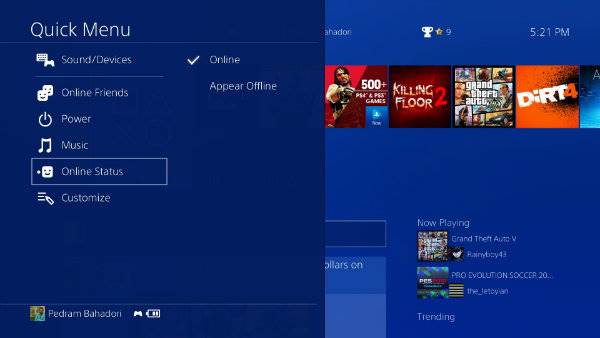
راه حل ساده تر برای آنلاین دیده نشدن در لیست دوستانتان
چگونه می توان به دیگران پیغام داد؟
ارسال پیغام و چت کردن در پلی استیشن 4 به خصوص با کنترلرهای بازی به راحتی شبکه های اجتماعی و اپلیکیشن های پیام رسان نیست. اما بدون شک شرایط بی شماری پیش می آید که می خواهید به یکی از دوستان یا بازیکنان دیگر پیغام و یا تصویری را برای آن ها ارسال کنید.
برای این کار دو روش وجود دارد: 1-می توانید در منوی اصلی به سراغ تب Messages بروید. در این قسمت درست مانند مکانیزم پیامک تلفن های هوشمند، می توانید تمامی مکالمات و گروه های خود را ببینید و برای ارسال پیغام جدید کافی است گزینه Create a Message در بالای صفحه را انتخاب کنید. مانند تصاویر زیر، در ادامه افرادی که می خواهید به آن ها پیغام دهید را تیک زده و در نهایت پیغام خود را به رشته تحریر در بیارید. برای ارسال تصاویر و یا پیغام صوتی نیز باید از دکمه سنجاقی که در تصویر مشخص است، استفاده کنید.
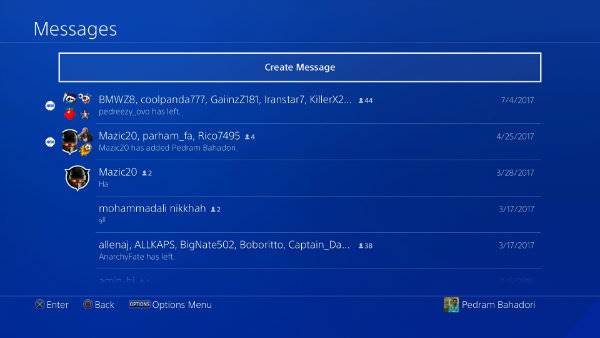
لیست مکالمات شما در بخش Messages
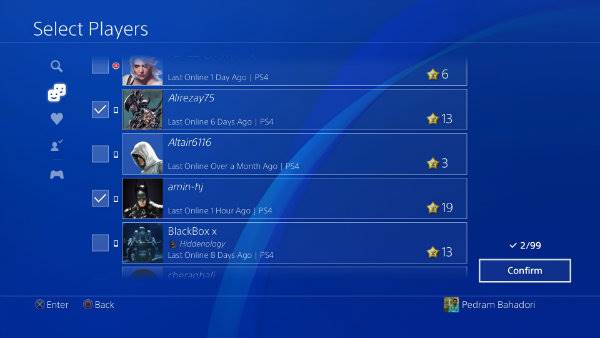
انتخاب افرادی که می خواهید به آن ها پیغام دهید
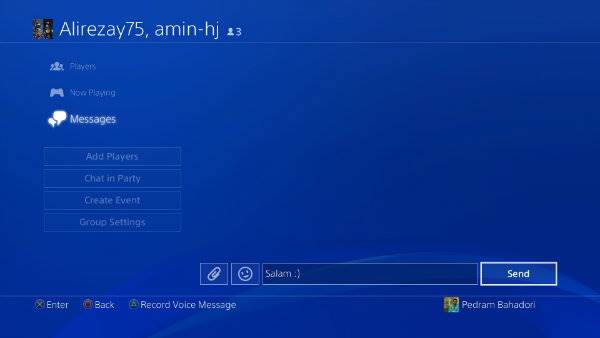
تایپ پیام ساده و بسیار مشابه با تلفن های هوشمند است
2-اما اگر می خواهید به فردی غریبه پیغام دهید، باید از روش دوم استفاده کنید. به طور کلی با رفتن به پروفایل هر فردی، چه دوست چه غریبه، مطابق تصویر زیر می توانید لوگوی ارسال پیغام را انتخاب کرده و متن خود را تایپ کنید، البته این احتمال را هم در نظر بگیرید که ممکن است برخی امکان دریافت پیغام از دیگران را غیر فعال کرده باشند.
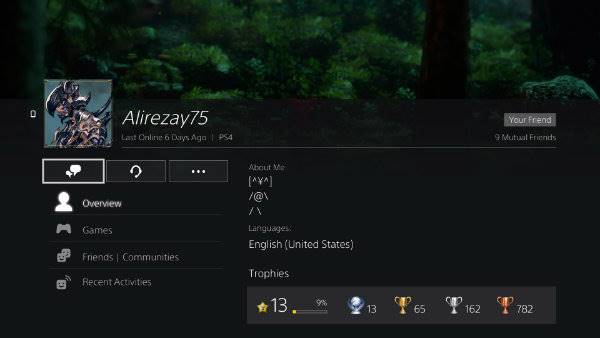
با رفتن به پروفایل هر شخصی می توانید با انتخاب گزینه مشخص شده به او پیام بفرستید
پارتی چیست و چطور ساخته می شود؟
ارسال پیام با کنترلرهای بازی شاید کار راحتی نباشد اما فراموش نکنید که هماهنگی و در تماس بودن با دیگر بازیکنان و دوستان در برخی از بازی ها بسیار مهم و حیاتی است، پس چاره کار چیست؟ پارتی بسازید.
پارتی یکی از کاربردی ترین قابلیت های شبکه ایکس لایو در نسل هفتم و سال ها پاشنه آشیل دنیای آنلاین پلی استیشن بود. پارتی در واقع گروهی برای چت است که افراد حاضر در آن به وسیله هدست می توانند با یکدیگر صحبت کنند. مهم نیست اعضای پارتی در حال انجام چه کاری باشند، همه اعضا می توانند با یکدیگر حرف بزنند، حتی شاید برخی ترجیح دهند جلسات کاری خود را در پارتی ها برگزار کنند.
فرض کنید که می خواهید با یکی از دوستان صمیمی خود، دو نفری در بازی Dying Light به دل ارتشی از زامبی ها زده و کشتاری خونین به پا کنید. در چنین شرایطی، هماهنگی و در تماس بودن، لازمه بقا است. احتمالا در چنین دنیای وحشتاکی از زامبی ها انتظار ندارید که منتظر شما دو نفر بمانند تا پیغامی تلگرافی طور را به هزار زحمت تایپ کرده و به هم دیگر بفرستید؟
پس قبل از آن که وارد بازی شوید، در منوی اصلی پلی استیشن تب Party که با علامت هدست مشخص شده را پیدا کرده و یک پارتی بسازید. در هنگام ساخت پارتی مشابه تصویر زیر می توانید مشخصاتی چون نام آن، ظرفیت و عمومی یا خصوصی بودن آن را مشخص کنید.
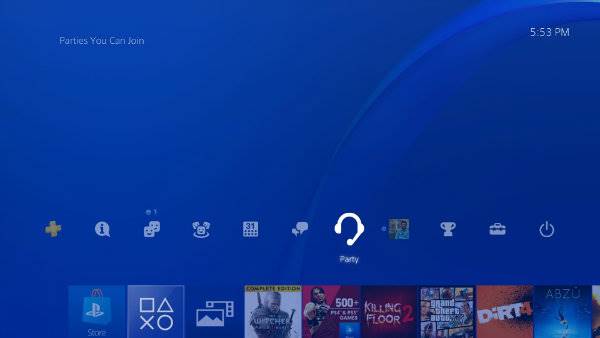
علامت بخش پارتی در منوی پلی استیشن 4
پس از ساخت پارتی حالا از لیست سمت راست، با انتخاب گزینه Invite دوستان خود را به پارتی دعوت کنید. در بخش Party Settings نیز می توانید شرایط پارتی مثل پخش صدا را به دلخواه خود تغییر دهید.
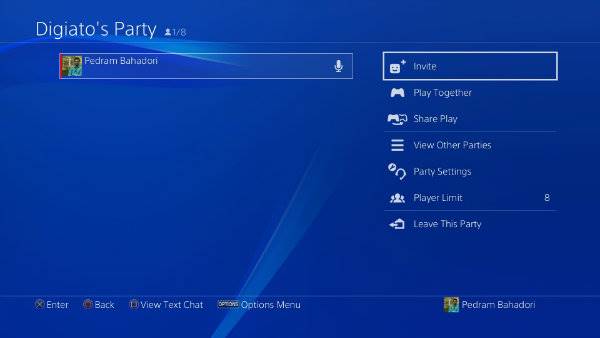
از منوی سمت راست می توانید دوستان خود را به پارتی دعوت کنید
Play Together نیز یکی از قابلیت های کاربردی پارتی ها است که با انتخاب آن تمامی افراد پارتی به طور خودکار به بازی کردن با کسی که پارتی را ساخته، دعوت می شوند.
نکاتی که باید به آن ها توجه داشته باشید:
یکی از مشکلاتی که معمولا باعث مشکل در برقراری ارتباط بین اعضای یک پارتی می شود، یکسان نبودن NAT Type است. به طور کلی سه حالت Open، Strict و Moderate برای NAT شما تعریف شده است.
در حالت Open یا NAT Type 1، حفاظتی از ارسال داده های شما توسط فایروال و یا روتر صورت نمی گیرد. این حالت شاید برای بازی کردن هیچ مشکلی ایجاد نمی کند اما نباید نسبت به خطرات و ریسک های امنیتی آن بی اهمیت باشید.
در وضعیت NAT Type 2 یا Moderate، کنسول شما به شکل مناسبی به اینترنت متصل است و نباید هیچ مشکل و ایرادی در برقراری ارتباط شما پیش آید.
اما مشکل زمانی پیش می آید که دریافت و ارسال ترافیک شبکه در حالت سوم یا Strict قرار گیرد. در چنین حالتی کنسول شما به اینترنت متصل است و می تواند آپدیت بازی ها را دانلود کند اما بخش های دیگر ممکن است با مشکل مواجه شوند.
برای آن که بفهمید وضعیت اتصال کنسول به اینترنت چگونه است، به بخش تنظیمات (Settings) رفته و با رفتن به قسمت Network Settings، گزینه Internet Connection Status را انتخاب کنید. در پایان انجام تست، سرعت ارسال و دریافت اطلاعات و NAT Type شما مشخص می شود.
برای عوض کردن NAT Type روش های مختلفی وجود دارد که می توانید برای راهنمایی بیشتر با اپراتورهای شرکت ارائه دهنده اینترنت خود تماس حاصل کنید.